iPhone6怎么快捷截屏?
摘要:很多用户都不知道iPhone6怎么快捷截屏?小编下面就给大家介绍两种方法,希望可以帮助大家。iPhone6怎么快捷截屏?方法一:快捷键截图1...
很多用户都不知道iPhone6怎么快捷截屏?小编下面就给大家介绍两种方法,希望可以帮助大家。
iPhone6怎么快捷截屏?
方法一:快捷键截图
1、iPhone6 plus支持用按键来快捷截屏,我们只要同时按下电源+主屏Home键。记住只是同时按下就好,切勿长时音同时按下二键,否则就变成了强制重新手机的动作了。
2、当我们同时按下电源键与主屏Home键时,此时屏幕上会闪一下,并会听到照相的声音,说明此时已对当前的屏幕截屏了。
iPhone6截屏方法:
方法二:Assistive Touch截图
1.在你的iphone【设置】-【通用】选项。
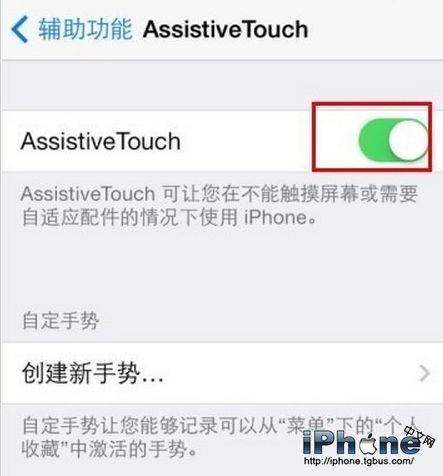
2.然后我们在手机的通用里的【辅助功能】-【Assistive Touch】功能。
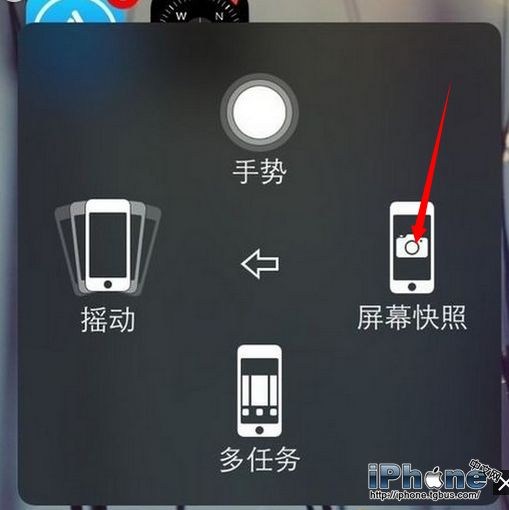
截屏步骤:
1.现在我们【小点】,选择【设备】菜单,然后是【更多】选项。
2.然后会看到一个【屏幕快照】图标,点击后就能实现屏幕截图的效果。
3. Assistive Touch的操作界面和屏幕界面是同时存在的,但截图效果中不会出现截图程序本身的操作画面。
iPhone6截屏后的图片在哪?
当大家听到咔嚓一声,系统会提示大家截屏成功,然后返回主界面在照片栏目里即可找到方才截的图。
【iPhone6怎么快捷截屏?】相关文章:
上一篇:
iPhone6重启就需要激活怎么办?
下一篇:
iPhone怎么用siri接听电话
